1、准备好要做的图片、背景图片和美图秀秀。(在百度、360、软件管家、秀秀官网都有的下载)

2、 2、打开美图秀秀,选择图片。
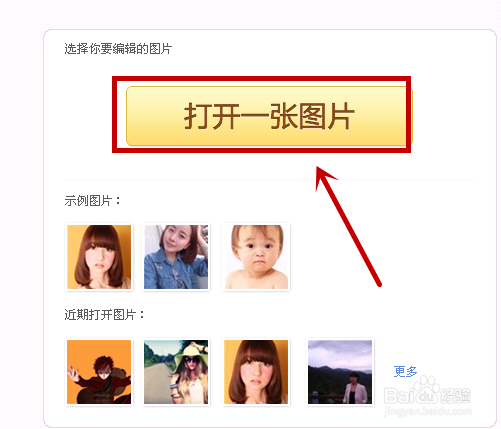
3、 3、打开图片之后,在左边有个“抠图笔”点击打开抠图。也可以点击上边的“场景”进入抠图。
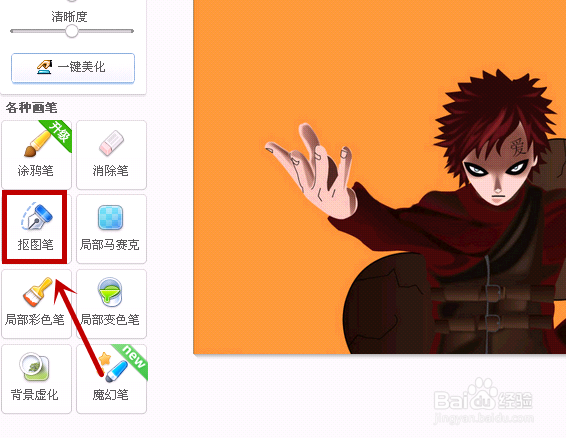
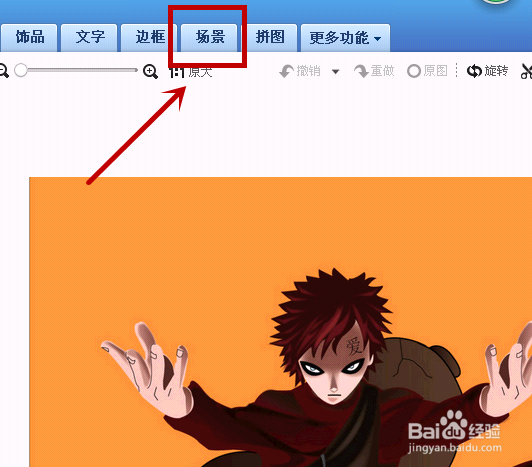
4、 4、这里有三种抠图方式。一是自动抠图,这个比较方便、快捷,一条线茧盯璜阝就可以解决,自己多研究熟练了就特别简单。二是手动抠图,这个要用手绘来抠图,根据自己的情况选择。三是吾疣璨普形状抠图,这个直接抠下来一个形状而不是人或物。小编一般都是用自动抠图。

5、 5、点击自动抠图,根据图片的大致图形来画,直到达到自己的理想效果。然后点击完成抠图。
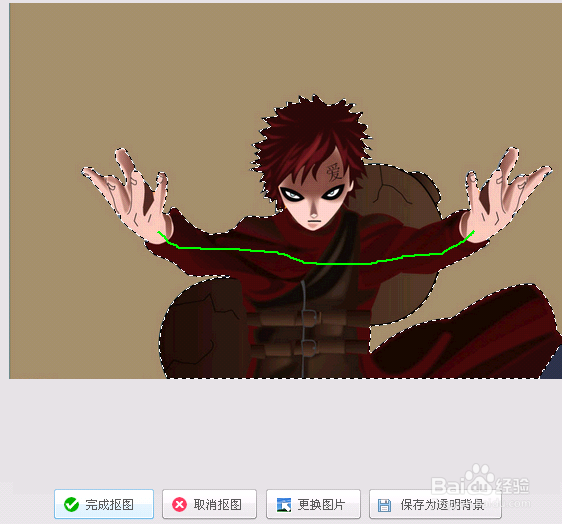
6、 6、在右上角有个”背景设置“点击打开,可以看到有个”图片“点击打开设置背景图片,找到之后点确定就可以了。

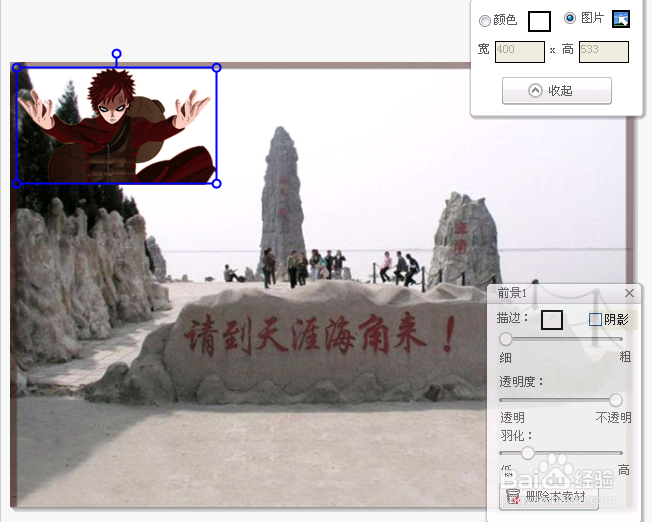
7、画圈的这个点往左拉是往左斜,往右拉往右斜。三角形这个点是改变大小的。根据自己的情况调整。
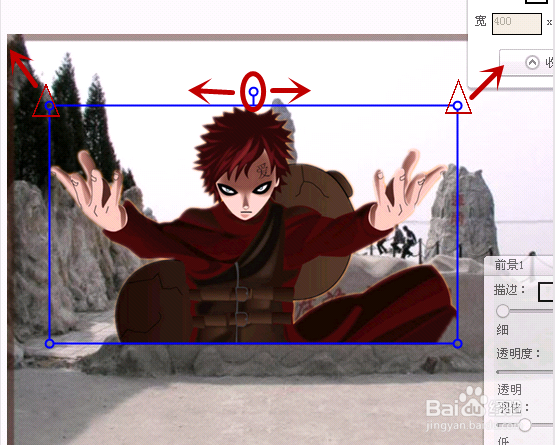
8、 8、右边有个框框,可以调整边描、羽化和透明度,根据自己的需要来定。
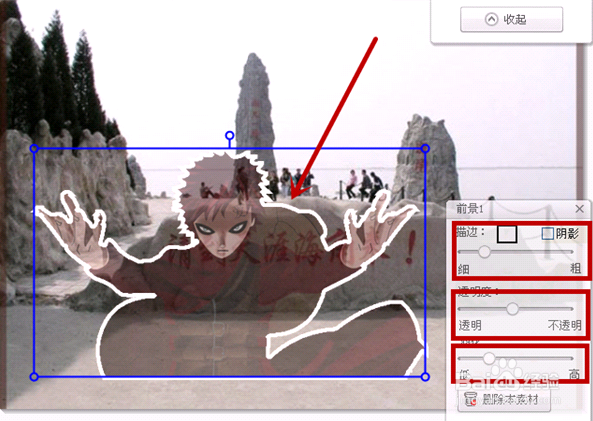
9、全部整理好没问题之后点”确定“就可以了,做好的图片就出来了。
